Mẹo tải nhiều ảnh trên Zalo về cùng lúc nhanh chóng, dễ dàng
Khi sử dụng ứng dụng Zalo, ảnh và video người dùng đã gửi cho nhau sẽ được lưu trong thư mục riêng của từng phòng chat. Trong trường hợp người dùng muốn tải nhiều file đa phương tiện này về lại máy thì có thể sử dụng tính năng này của Zalo một cách đơn giản, dễ dàng.
Cách tải ảnh Zalo về hàng loạt trên máy tính
Bước 1: Tải Zalo PC về máy tính và cài đặt.
Bước 2: Đăng nhập vào Zalo PC của bạn > Chờ đồng bộ dữ liệu tin nhắn với smartphone > Chọn vào cuộc trò chuyện chứa hình ảnh cần tải.
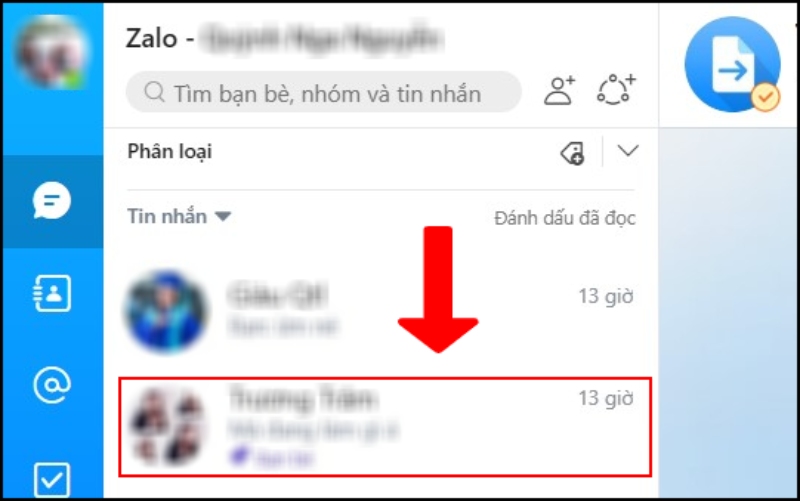
Tại góc phải trên cùng, chọn vào Thông tin hội thoại > Ảnh/ Video. Tại đây sẽ chứa tất cả những hình ảnh, video được lưu trữ trong đoạn hội thoại.
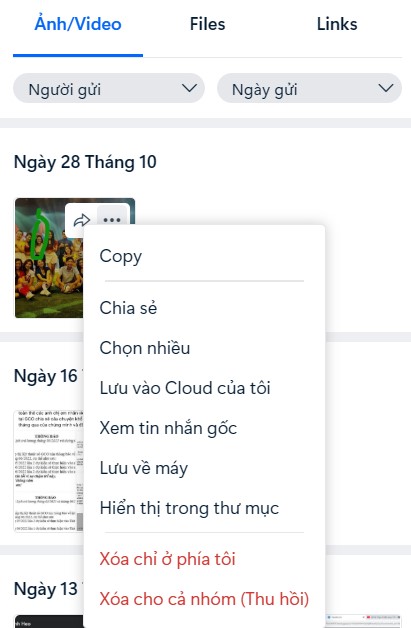
Bước 3: Trong kho ảnh, người dùng để chuột trên bức ảnh đầu tiên muốn tải, bấm vào dấu 3 chấm, và chọn "Chọn nhiều". Bước tiếp theo là đánh dấu tất cả ảnh muốn tải, và bấm biểu tượng tải về.
Người dùng có thể sử dụng bộ lọc của Zalo để lọc theo Người gửi hoặc Ngày gửi để tìm kiếm nhanh chóng hơn. Sau đó, chọn thư mục ảnh để lưu ảnh về.
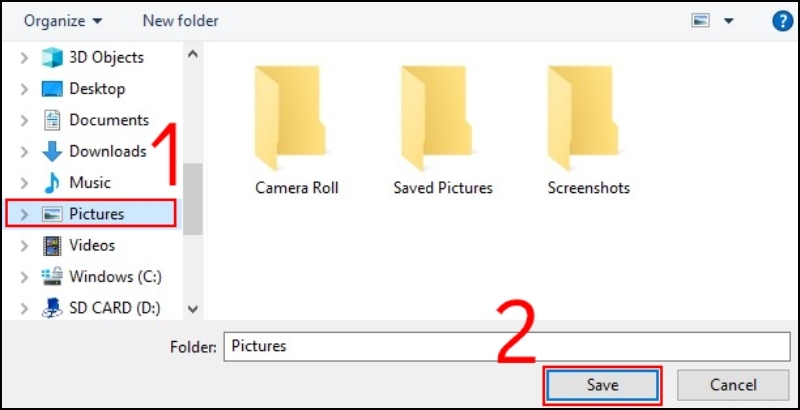
Sau đó, bạn chỉ cần vào lại thư mục lưu ảnh để kiểm tra ảnh đã tải về và đặt lại tên cho ảnh. Trong trường hợp ảnh tải về bị lỗi không xem được, người dùng có thể khắc phục bằng cách dùng những phần mềm chuyển đổi định dạng như Format Factory.



